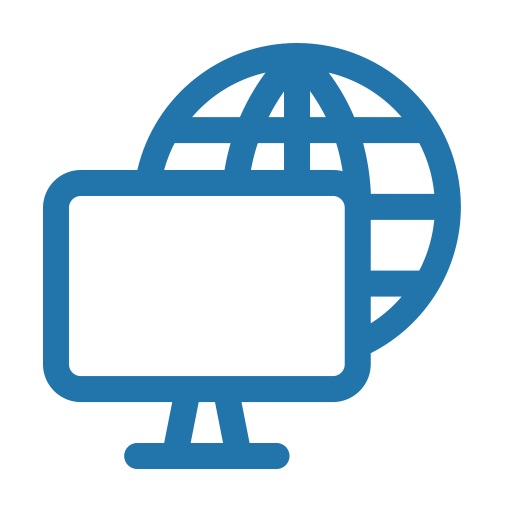- Что такое гиперссылка?
- Адресная строка браузера
- Что вам потребуется
- Зачем на сайте используют линки
- Как сделать гиперссылки на сайте
- Структура ссылки
- 2. Абсолютный и относительный путь
- Абсолютный путь
- Относительный путь
- Неактивная ссылка-как быстро перейти по адресу…
- Как открыть ссылку в новом окне
- Открыть ссылку из контекстного меню
- Открыть в новой вкладке с помощью Ctrl
- Откройте новую вкладку с колесиком мыши
- Почему не открываются ссылки: возможные причины и рабочие решения
- Проблемы с сетью
- Проверка состояния файла hosts
- Проверка реестра
- Проблема с DNS
- Закрытый хостинг или удалённая страница
- Почему еще ссылка может не открываться?
Что такое гиперссылка?
Гиперссылки — одно из самых интересных нововведений в Интернете. Они были особенностью Интернета с самого начала, но именно они превращают Интернет в Интернет. Они позволяют нам связывать наши документы с любым другим документом (или ресурсом), который мы хотим. С их помощью мы также можем связать документы с их конкретными частями и сделать приложения доступными по простому веб-адресу (сравните это с локальными приложениями, которые необходимо установить, и другими подобными вещами). Практически любой веб-контент можно преобразовать в ссылку, поэтому, когда вы нажимаете на нее (или активируете ее иным образом), ваш веб-браузер переходит на другой веб-адрес (URL.)
Примечание. URL-адрес может указывать на файлы HTML, текстовые файлы, изображения, текстовые документы, видео- и аудиофайлы и все остальное, что может находиться в Интернете. Если веб-браузер не знает, как просмотреть или обработать файл, он спросит вас, хотите ли вы открыть файл (в этом случае ответственность за открытие или обработку файла передается соответствующему локальному приложению на устройстве) или скачайте файл (если да, то можете попробовать разобраться с ним позже).
Например, домашняя страница BBC содержит большое количество ссылок, указывающих не только на множество новостей, но и на различные области сайта (меню), страницы входа / регистрации (настраиваемые инструменты) и многое другое.
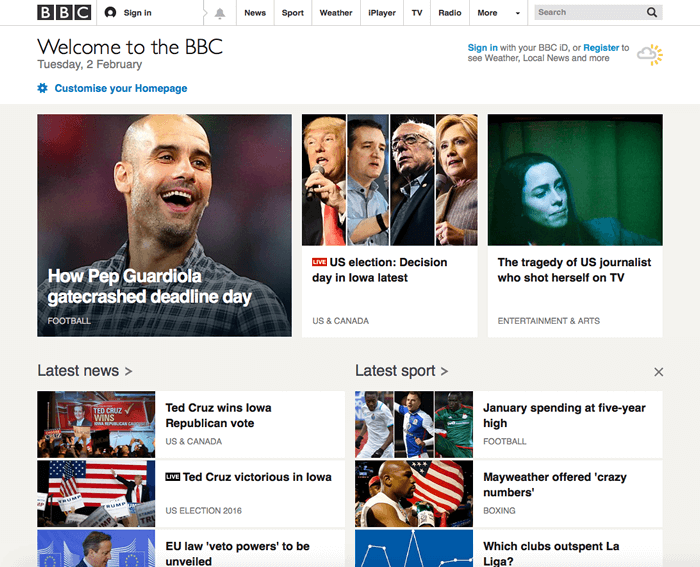
Адресная строка браузера
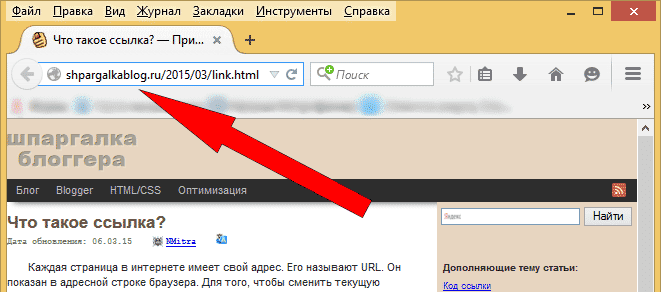
Рис. 1 Красная стрелка показывает, где находится адресная строка браузера
В последних версиях современных браузеров адресная строка совмещена со строкой поиска. То есть вы также можете вводить вопросы в поисковике, который установлен по умолчанию (обычно Яндекс или Гугл). 
Щелчок по ссылке (гиперссылка верна) 1 автоматически изменит адрес текущей страницы на тот, который включен в ссылку. Во многих браузерах это отображается в левом нижнем углу при наведении курсора на ссылку. В этом случае курсор мыши принимает форму указывающей руки, как если бы спрашивал «Ты собираешься?».

Рис. 2 Красная стрелка показывает, где браузер отображает адрес ссылки
Ссылка выглядит иначе: текст, выделенный подчеркиванием и / или цветом, пункт меню, кнопка, изображение, значок, логотип, баннер и т.д.
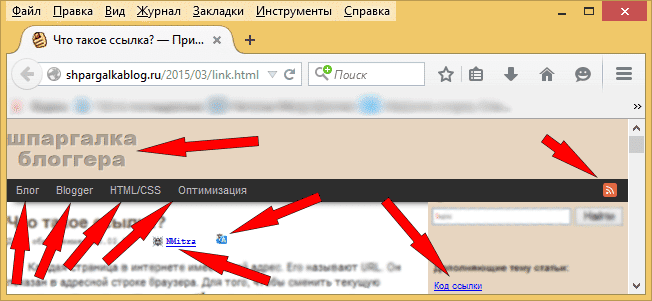
Рис.3 Список ссылок вверху «Шпаргалки Blogger»
Владелец сайта может сообщить браузеру, что вместо открытия веб-документа его необходимо загрузить на компьютер или сохранить в закладках браузера, или открыть электронное письмо с уже заполненными полями.
Вы можете перемещаться между элементами, с которыми вы можете взаимодействовать, даже от ссылки к ссылке, используя клавишу Tab на клавиатуре.
Что вам потребуется
Посетитель не указал, какой редактор он использует, поэтому предположим, что он работает непосредственно в HTML. Но это не значит, что вы не можете следовать этой инструкции, если вы используете визуальный редактор для создания своего сайта. Вам просто нужно получить доступ к разметке страницы. Большинство редакторов и платформ для ведения блогов позволяют вручную редактировать HTML-код.
Например, если вы используете Expression Web, вы можете изменить код страницы, переключившись в режим кода).
Зачем на сайте используют линки
- Идентификация. Иногда, обратившись, например, к файлу, можно понять, к какому типу он принадлежит. Это полезно при использовании файлового хостинга, в основном для самих пользователей.
- Продвижение. Вес вашей ссылки зависит от количества ссылок на странице и ссылок, ведущих на нее. Этот параметр важен при продвижении: если он достаточно высокий, страница будет иметь более высокий рейтинг. Кроме того, роль играет не только объем массы ссылки, но и ее качество.
- Навигация. Без ссылки перейти на какую-либо страницу веб-ресурса можно, только указав его прямой адрес в адресной строке, а это вряд ли возможно: пользователи не знают адреса страниц. Пункты меню, ссылки, вставленные прямо в текст — все современные ресурсы используют ссылки, оформленные по-разному для навигации по сайту.
Как сделать гиперссылки на сайте
Структура ссылки
Гиперссылки создаются с помощью элемента. Внутри находится текст, который будет отображаться на веб-странице. Текст ссылки отображается в браузере с подчеркиванием, цвет шрифта — синий; когда вы наводите курсор на ссылку, курсор мыши меняет внешний вид.
Обязательный параметр элемента — это атрибут href, который указывает URL-адрес веб-страницы
Ссылка состоит из двух частей: указателя и адресной части. Указатель ссылки — это текст или изображение, видимое пользователю. Адресная часть ссылки не видна пользователю, она представляет собой адрес ресурса, на который необходимо перейти.
Адресная часть ссылки состоит из URl. URl (Uniform Resource Locator) — унифицированный адрес ресурса. При создании адресов для отделения слов друг от друга рекомендуется использовать дефис вместо подчеркивания. Обычно URl имеет следующий формат:
метод доступа: // имя сервера: порт / путь
Метод доступа или протокол обмена данными между рабочими станциями в разных сетях. Наиболее распространенные протоколы передачи данных:
file читает файл с локального диска:
файл: /gallery/pictures/summer.html
http обеспечивает доступ к веб-странице по протоколу HTTP:
http://site.ru/
https — это особая реализация протокола HTTP, использующая шифрование (обычно SSL или TLS):
https://site.ru/
ftp запрашивает у FTP-сервера файл:
ftp: // pgu / каталог / библиотека
mailto запускает почтовый сеанс с указанным получателем и хостом:
mailto: nika@gmail.com
Имя сервера описывает полное имя машины в сети, например site.ru. Если имя сервера не указано, ссылка считается локальной, т. Е. Относится к тому же компьютеру, что и HTML-документ, содержащий ссылку.
Номер TCP-порта, на котором работает веб-сервер. Это номер, который необходимо указать, если для метода требуется номер порта (отдельные серверы могут иметь свой собственный номер порта). Если порт не указан, по умолчанию используется порт 80. Стандартные порты:
- 70 — Суслик
- 80 — HTTP
- 21 — FTP
- 23 — Telnet
Путь содержит имя папки, в которой находится файл.
2. Абсолютный и относительный путь
Если в ссылке указано только имя файла, браузер предполагает, что файл находится в той же папке, что и документ, содержащий гиперссылку. В основном веб-сайты содержат сотни документов, которые помещены в отдельные папки для упрощения управления. Чтобы создать ссылку на файл за пределами папки, содержащей текущий документ, необходимо указать расположение или путь к файлу. HTML поддерживает два типа путей: абсолютный и относительный.
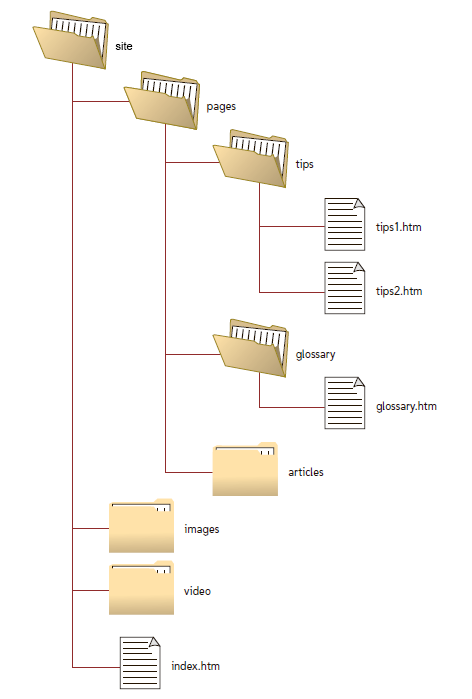
Рис. 1. Пример структуры папок
Абсолютный путь
Абсолютный путь указывает точное расположение файла во всей структуре папок на компьютере (сервере). Абсолютный путь к файлу разрешает доступ к файлу из сторонних ресурсов и содержит следующие компоненты:
- папка (название папки с указанием пути к файлу);
- файл (имя файла).
- протокол, например http (необязательно);
- домен (доменное имя или IP-адрес компьютера);
Существует два типа регистрации абсолютного пути с протоколом и без него (полный:
http://site.ru/pages/tips/tips1.html //site.ru/pages/tips/tips1.html
Когда вы ссылаетесь на страницу на другом сайте, вы можете использовать только полный абсолютный путь.
Если файл находится в корневой папке, путь к файлу будет следующим:
http://site.ru/index.html
Если имя файла отсутствует, будет загружена веб-страница, которая установлена по умолчанию в настройках веб-сервера (так называемый индексный файл).
http://site.ru/
Обычно индексный файл представляет собой документ с именем index.html. Наличие завершающей косой черты / означает, что адрес идет в папку, если ее нет, прямо в файл.
Относительный путь
Относительный путь описывает путь к указанному документу относительно текущего. Путь определяется в зависимости от местоположения веб-страницы, на которой находится ссылка. Относительные ссылки используются при ссылках на другие документы на том же сайте. Когда браузер не находит протокол http: // в ссылке, он ищет указанный документ на том же сервере.
Относительный путь содержит следующие компоненты:
- файл (имя файла).
- папка (название папки с указанием пути к файлу);
Относительный путь ссылки имеет три специальных соглашения:
- ./ указывает текущую папку
- ../ перейти в папку (каталог
- / указывает на корневой каталог и говорит, что вам нужно начать путь от корневого каталога документа и перейти к следующей папке
Основное различие между относительным путем и абсолютным путем заключается в том, что относительный путь не содержит имени родительской папки и родительских папок, что делает адрес короче, и если вы переходите из одного домена в другой, регистрировать необязательно новый абсолютный адрес. Но если сторонний ресурс ссылается, например, на ваши изображения с относительными адресами, то они не будут отображаться на другом сайте.
Неактивная ссылка-как быстро перейти по адресу…
И снова здравствуйте! Сегодня в небольшом посте мы узнаем, как быстро перейти по адресу неактивной ссылки. Нам часто дается ссылка на ресурс, но она не кликабельна. То есть кликаем мышкой по ссылке, но никуда не можем.
Приходится открывать поисковую систему или вводить данные в адресную строку браузера, что не совсем удобно и отнимает наше драгоценное время.
Как оказалось, никуда идти не нужно, нужно просто выделить ссылку. Сейчас я вам это объясню более подробно. В своем сообщении о том, как скопировать некопируемый код, я написал, что выбираю левой кнопкой мыши, затем щелкаю правой кнопкой мыши и копирую.
Здесь точно такой же случай, нам нужно выбрать неактивную ссылку левой кнопкой мыши, затем щелкнуть правой кнопкой мыши по выбранной ссылке и в открывшемся окне перейти по адресу (адресу ссылки).
Например, вы можете попробовать этот способ, перейдя по ссылке ниже.
https://seo-fast.ru/?r=100920
Также бывает, что в окне будет такая надпись: открыть в новом окне, нажать и перейти к месту назначения, или — поиск в Яндекс.
Как открыть ссылку в новом окне
Чтобы открывать абсолютно все ссылки сайта в новых окнах или вкладках, вам потребуется вставить специальный код в файл «Заголовок (header.php)».
Чтобы вставить этот код, вам необходимо войти в «Панель администратора WordPress» => «Внешний вид» => «Редактор» => «Заголовок (header.php)».
В файле «Header (header.php)» между тегами вам необходимо вставить следующий код непосредственно перед закрывающим тегом:
После вставки этого кода все ссылки откроются в новом окне или новой вкладке. В этом случае открываются все ссылки, не только внешние ссылки на другие сайты, но и внутренние ссылки при переходе на страницы внутри самого сайта.
Мне этот параметр для открытия страниц в новом окне или вкладке кажется не очень удобным, потому что он открывает много окон или вкладок в браузере. Но я знаю, что некоторым, наоборот, будет удобно открывать внешние и внутренние ссылки на своем сайте таким образом.
Открыть ссылку из контекстного меню
Для начала скажем вам, что одним из наиболее традиционных методов, о которых мы говорим, является контекстное меню соответствующего браузера. Это появляется, когда мы щелкаем правой кнопкой мыши ссылку, которую хотим открыть в новой вкладке. Поэтому на данный момент нам просто нужно нажать на выбранную опцию. Будь то ссылка, открытая в новой вкладке, или ссылка, открытая в новой вкладке, выбор очевиден.
Конечно, несмотря на то, что он эффективен и широко используется, мы также можем сказать, что это не самый быстрый метод, который мы обсуждали для этого.
Открыть в новой вкладке с помощью Ctrl
Как мы уже упоминали, открытие ссылки в новой вкладке браузера с помощью щелчка правой кнопкой мыши — не самый быстрый способ. Вот почему в то же время мы покажем вам другие советы, которые делают то же самое более гибким способом. Допустим, это работает практически во всех современных браузерах .
Под этим мы подразумеваем, что как в Chrome, так и в Firefox или Edge, среди прочего, мы можем открыть ссылку в новой вкладке с помощью клавиши Ctrl. В частности, мы имеем в виду, что новый веб-сайт откроется непосредственно на другой вкладке, просто удерживая клавишу Ctrl при нажатии на ссылку.
Таким образом, мы увидим, что при переходе на страницу, на которую мы хотели перейти, она автоматически открывается в новой вкладке, а не в том же месте, как обычно.
Откройте новую вкладку с колесиком мыши
Но это еще не все, но в то же время есть система, позволяющая получить все, что мы обсуждали, еще быстрее. Этого можно добиться непосредственно с помощью мыши, которую мы почти всегда держим в руках во время серфинга в Интернете .
Под этим мы подразумеваем, что другой вариант — щелкнуть ссылку, чтобы открыть ее, но с помощью средней кнопки или колесика мыши. Благодаря этому мы действительно понимаем, что браузеры понимают, что нам нужно открывать их в новой вкладке, что происходит мгновенно. Как вы понимаете, с помощью этих программных решений мы будем экономить много времени каждый день.
Почему не открываются ссылки: возможные причины и рабочие решения
Практически все интернет-пользователи сталкивались с проблемой, когда браузер перестает открывать страницы по ссылкам. Иногда желаемые сайты все еще открываются, но со значительной задержкой. Так бывает, что не хотят открываться только видео файлы и изображения. Причем в некоторых случаях только один браузер отказывается загружать страницы, а другие корректно выполняют свою функцию. Чтобы решить эту проблему, прежде всего следует выяснить причину ее появления.
Проблемы с сетью
Во-первых, следует устранить проблемы с интернет-соединением или роутером. Для этого проверьте, открываются ли ссылки на других устройствах. Если все в порядке, попробуйте перезагрузить компьютер или ноутбук, с которого у вас нет доступа по указанной ссылке.
Если у вас возникла такая же проблема на других устройствах, перезагрузите маршрутизатор. Если это не сработает, подключите кабель непосредственно к компьютеру, чтобы проверить, работает ли Интернет.
Проверка состояния файла hosts
Файл hosts находится в C: / Windows / System32 / driwers / и т.д. Откройте его с помощью Блокнота и проверьте содержимое. Все строки документа должны содержать символ #, кроме строки 127.0.0.1 localhost.
Если в файле есть строки без этого символа, с названиями других сайтов, особенно если они не открываются, это свидетельствует о наличии вирусов. Эти строки следует удалить, а отредактированный файл сохранить.
Если вместо цифр 127.0.0.1 введены совершенно другие значения, это указывает на попытку перенаправления на чей-то вредоносный сайт. По этой причине ссылка не открывается, если «плохой» сайт уже известен, и заблокирован DNS-серверами или антивирусной программой.
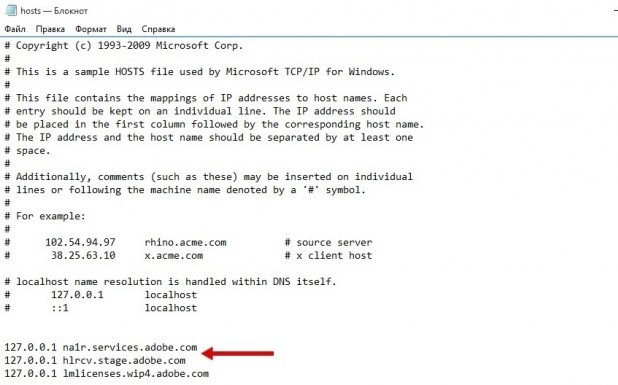
Поскольку файл hosts был поврежден вирусом, после его очистки следует просканировать компьютер антивирусом и удалить вредоносное приложение.
Проверка реестра
Вы можете открыть реестр с помощью «Выполнить». Нажмите комбинацию Win + R, затем введите regedit в строку поиска и нажмите Enter. На экране появится редактор, в его подразделах выберите параметр Applnit_DLLs и убедитесь, что его значение пустое. Если вы задаете путь к файлу, то вам следует удалить весь текст с адресом.
На скриншоте ниже показан путь к нужному нам параметру:
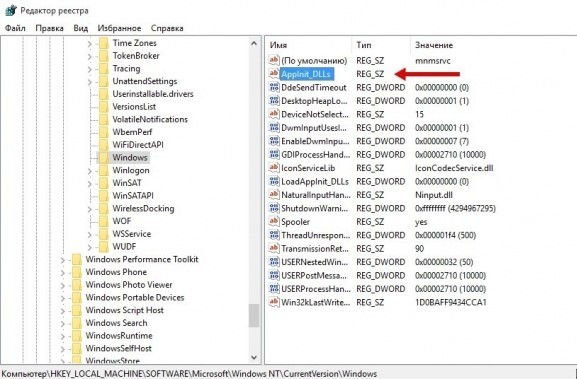
Проблема с DNS
В этом случае ссылки не открываются, а Skype и другие программы работают в прежнем режиме без проблем. При этом появляется уведомление о том, что DNS-сервер не найден.
В такой ситуации измените DNS в свойствах подключения компьютера. Или пропишите в настройках роутера. Для этого перейдите в «Панель управления», выберите вкладку «Центр управления сетями и общим доступом», найдите свое соединение и откройте его свойства. В адресных строках DNS введите необходимые значения, например Google DNS: 8.8.8.8 и 8.8.4.4.
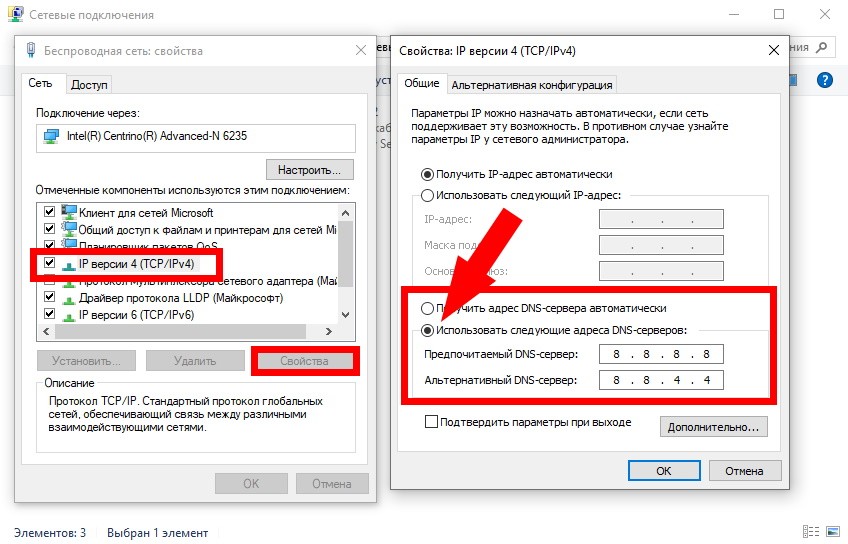
Закрытый хостинг или удалённая страница
Запрошенная страница может не загружаться из-за того, что владелец сайта не платит за хостинг или удаляется. В этом случае вы можете найти копию, сохраненную Google. Для этого слева от адреса введите префикс кеша и нажмите Enter. Далее будет загружена кешированная версия страницы, которая не отличается от оригинала.
Эта функция работает для популярных браузеров, в которых Google установлен в качестве страницы поиска по умолчанию.
Почему еще ссылка может не открываться?
Если ссылка ведет на сторонний сайт, она может не работать. Может это временно, а может навсегда. В конце концов, каждый сайт находится на сервере, у сайта есть какие-то владельцы. Может, с ним что-то случилось.
Также, если сайт заблокирован в стране, это может проявляться несколькими способами: не только как сообщение от провайдера «Ограниченный доступ», но и как ошибка при открытии ссылки, например ERR_CONNECTION_RESET «Соединение разорвано».
- https://www.bdblogov.ru/2013/08/blog-post_16.html
- https://itigic.com/ru/how-to-open-all-internet-links-in-a-new-tab/
- http://shpargalkablog.ru/2015/03/link.html
- https://html5book.ru/hyperlinks-in-html/
- https://developer.mozilla.org/ru/docs/Learn/HTML/Introduction_to_HTML/Creating_hyperlinks
- https://vhod.ru/raznoe/ssylka-ne-otkryvaetsya/
- https://WiFiGid.ru/reshenie-problem-i-oshibok/ne-otkryvaetsya-ssylka
- https://www.internet-technologies.ru/articles/kak-sdelat-chtoby-ssylki-otkryvalis-na-novoy-vkladke.html
- https://imba.ru/glossary/ssylka-15
- [https://vellisa.ru/kak-otkryit-ssyilku-v-novom-okne]